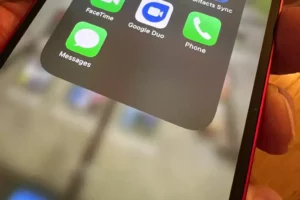As experiências cinematográficas não envolvem apenas o visual; tratam-se da mistura harmoniosa de recursos visuais com áudio. Uma das principais ferramentas usadas pelos criadores de conteúdo, tanto novatos quanto experientes, é o iMovie. Embora o iMovie ofereça uma infinidade de ferramentas de edição, adicionar música pode transformar sua criação de mundana em mágica. Se você já se perguntou como adicionar música ao iMovie, este guia completo foi elaborado especialmente para você. Neste mergulho profundo em como adicionar música ao iMovie, exploraremos as etapas, dicas e nuances desse processo.
O básico: começando com como adicionar música ao iMovie
Antes de nos aprofundarmos nos detalhes, é fundamental compreender as etapas básicas de como adicionar música ao iMovie.
- Inicie o iMovie: Abra seu aplicativo iMovie. Se você tem um projeto em que está trabalhando, abra-o. Caso contrário, você pode iniciar um novo projeto.
- Acesse opções de áudio: No menu superior, você verá uma guia ‘Áudio’. É aqui que você começará sua jornada sobre como adicionar música ao iMovie.
- Selecione a fonte da música: o iMovie oferece trilhas sonoras integradas ou você pode adicionar as suas próprias. Escolha a opção apropriada.
- Arrastar e soltar: depois de selecionar sua faixa, arraste e solte-a na linha do tempo onde estão seus videoclipes.
Por que aprender como adicionar música ao iMovie? A importância das trilhas sonoras
Saber como adicionar música ao iMovie não é apenas uma habilidade técnica; é uma arte. A música dá o tom, cria emoção e acentua a narrativa do seu vídeo. Imagine uma cena de suspense sem a trilha sonora tensa apropriada – o impacto é drasticamente reduzido. Isso ressalta a importância de aprender como adicionar música ao iMovie de maneira eficaz.
Indo mais fundo: dicas avançadas sobre como adicionar música ao iMovie
- Aparecer e desaparecer gradualmente: para fazer a transição da sua música sem problemas, você pode aumentar gradualmente no início e diminuir gradualmente no final. Isso pode ser feito arrastando os pequenos círculos no início e no final do clipe de áudio na sua linha do tempo.
- Ajustando o Volume: clique com o botão direito no clipe de áudio e ajuste o volume para garantir que não sobrecarregue o conteúdo principal do seu vídeo.
- Dividindo e Excluindo: Às vezes, você pode querer apenas uma parte de uma faixa. Coloque o cursor de reprodução onde deseja dividir a faixa, clique com o botão direito e escolha 'Dividir clipe'. Você pode então excluir partes desnecessárias.
Além do básico: como adicionar música de fontes externas ao iMovie
Embora o iMovie forneça uma variedade de faixas integradas, muitas vezes os criadores desejam uma trilha sonora exclusiva. Se você deseja ir além dos padrões, veja como adicionar música ao iMovie de fontes externas:
- Usando o iTunes: se você comprou músicas no iTunes, elas podem ser facilmente importadas. Na aba ‘Áudio’, há uma opção ‘iTunes’. Suas trilhas serão exibidas lá.
- Importando outros arquivos: Para arquivos de música que não estão no iTunes, clique em 'Arquivo' e depois em 'Importar mídia'. Navegue até a faixa desejada e selecione-a. Ele estará então disponível na seção 'Mídia' para uso.
Considerações sobre direitos autorais: um aspecto essencial de como adicionar música ao iMovie
Ao aprender como adicionar música ao iMovie, é crucial lembrar as implicações dos direitos autorais. Usar faixas protegidas por direitos autorais sem permissão pode resultar na remoção do seu vídeo ou até mesmo em uma ação legal. Certifique-se sempre de que:
- Você tem os direitos de uso da faixa.
- Você dá o crédito apropriado quando necessário.
- Considere usar plataformas de música isentas de royalties para uma experiência descomplicada.
Solução de problemas comuns: quando adicionar música ao iMovie não sai conforme planejado
Às vezes, o processo de adicionar música ao iMovie pode apresentar problemas. Alguns problemas comuns incluem:
- Áudio não está sendo reproduzido: certifique-se de que a faixa não esteja silenciada na linha do tempo e que o volume esteja ajustado corretamente.
- Problemas de formato: o iMovie suporta principalmente MP3 e AAC. Se a sua faixa não estiver em um formato compatível, considere usar um conversor.
Incorporando efeitos sonoros: indo além de como adicionar música ao iMovie
Depois de aprender como adicionar música ao iMovie, considere incorporar efeitos sonoros. O processo é semelhante e o iMovie oferece uma variedade de efeitos integrados que podem aumentar o dinamismo e o envolvimento do seu vídeo.
Conclusão: Transformando Vídeos através da Música
Dominar o processo de adicionar música ao iMovie é como adicionar uma alma a um corpo. A música dá vida aos recursos visuais, evocando emoções e amplificando narrativas. Ao se aventurar no mundo da criação de conteúdo, lembre-se de que, embora os recursos visuais digam, é o áudio que vende. Boa edição e que suas criações ressoem em públicos de todo o mundo!
- Conteúdo com tecnologia de SEO e distribuição de relações públicas. Seja amplificado hoje.
- PlatoData.Network Gerativa Vertical Ai. Capacite-se. Acesse aqui.
- PlatoAiStream. Inteligência Web3. Conhecimento Amplificado. Acesse aqui.
- PlatãoESG. Carbono Tecnologia Limpa, Energia, Ambiente, Solar, Gestão de resíduos. Acesse aqui.
- PlatoHealth. Inteligência em Biotecnologia e Ensaios Clínicos. Acesse aqui.
- Fonte: https://www.techpluto.com/how-to-add-music-to-imovie/
- :é
- :não
- :onde
- a
- Sobre
- Açao Social
- adicionar
- acrescentando
- ajustar
- Ajustado
- avançado
- sempre
- amplificando
- an
- e
- Aplicação
- apropriado
- SOMOS
- Arte
- AS
- aspecto
- At
- público
- auditivo
- disponível
- basic
- fundamentos básicos
- BE
- começar
- Começo
- ser
- Pós
- Blend
- corpo
- ambos
- construídas em
- by
- CAN
- Escolha
- círculos
- clique
- clipes
- comum
- compreensivo
- Considerar
- Considerações
- conteúdo
- criadores de conteúdo
- Criação de conteúdo
- direitos autorais
- cria
- criação
- criações
- criadores
- crédito
- crucial
- profundo
- mergulho profundo
- mais profunda
- defaults
- mergulhar
- projetado
- desejado
- detalhes
- exibido
- mergulho
- Não faz
- feito
- down
- dramaticamente
- Cair
- facilmente
- edição
- efetivamente
- efeitos
- ELEVATE
- emoções
- encontro
- final
- COMPROMETIMENTO
- aprimorando
- garantir
- essencial
- Mesmo
- SEMPRE
- Expandir
- vasta experiência
- experiente
- Experiências
- explorar
- externo
- desvanecer
- longe
- poucos
- Arquivos
- Escolha
- formato
- adiante
- da
- OFERTE
- Go
- vai
- guia
- feliz
- Ter
- Alta
- Como funciona o dobrador de carta de canal
- Como Negociar
- HTTPS
- if
- fotografia
- Impacto
- implicações
- importância
- in
- incluir
- incorporando
- para dentro
- questões
- IT
- iTunes
- viagem
- jpg
- apenas por
- APRENDER
- aprendizagem
- Legal
- Ação legal
- diminuído
- vida
- como
- procurando
- a Principal
- fazer
- max-width
- Posso..
- Menu
- poder
- Música
- NARRATIVA
- narrativas
- Navegar
- necessário
- Novo
- novato
- of
- Oferece
- frequentemente
- on
- uma vez
- ONE
- só
- aberto
- Opção
- or
- Outros
- Fora
- próprio
- Supremo
- permissão
- Lugar
- Plataformas
- platão
- Inteligência de Dados Platão
- PlatãoData
- abundância
- principalmente
- primário
- processo
- projeto
- fornece
- comprado
- alcance
- lembrar
- Ressoar
- resultar
- Botão direito do mouse
- direitos
- isento de royalties
- cena
- Seção
- Vejo
- selecionado
- Vende
- Conjuntos
- semelhante
- habilidade
- pequeno
- sem problemas
- às vezes
- alma
- Parecer
- trilha sonora
- Fontes
- divisão
- começo
- Comece
- Passos
- Suportado
- suportes
- tomado
- Dados Técnicos:
- dizer
- que
- A
- O Básico
- o mundo
- então
- Lá.
- deles
- isto
- Através da
- linha do tempo
- dicas
- para
- TOM
- ferramentas
- topo
- pista
- Transformar
- transformando
- transição
- sublinhados
- compreensão
- único
- usar
- usava
- utilização
- risco
- Vídeo
- VÍDEOS
- visuais
- volume
- queremos
- we
- quando
- enquanto
- precisarão
- de
- sem
- trabalhar
- mundo
- Você
- investimentos
- zefirnet